Kindle sahipliğinin harika dünyasına yeni katıldıysanız veya yaşlı köpeğinize yeni numaralar öğretmek isteyen eski bir kulüp üyesiyseniz, onları, bilmediğiniz bir sürü yararlı ipucu ve püf noktası olacak kadar kullandık.
Amazon Kindle e-okuyucuları, tüm kitaplıkları tek bir ince cihazda taşımanıza ve bunlara erişmenize izin verdiği için kitap hayranları için harika cihazlardır, ancak okuma yeteneğini geliştirmek için onlarla yapabileceğiniz çok daha fazla şey vardır.
Bu nedenle, Amazon e-okuyucunuzu gerçekten takdir edebilmeniz için bu yararlı Kindle ipuçları ve püf noktaları listesini hazırladık. On beş tam özellik ve bir buçuk özellik var ve umarım aşağıda Kindle'ınızda size yardımcı olacak en az bir girişimiz vardır.
Kindle Paperwhite ailesi 2021 için yeni eklemelerle her zaman bu tür yeni cihazlar çıkıyor ve bu ipuçları ve püf noktaları, daha eski bir modele veya yepyeni bir modele sahip olmanız fark etmeksizin işe yarayacak.
1. Yazı tipini ve sayfa rengini ve boyutunu değiştirin
Kindle sayfanızın görünümünü değiştirmenin birkaç yolu vardır ve tercihlerinize bağlı olarak, okumayı olabildiğince rahat hale getirmek için bunları değiştirmek isteyebilirsiniz.
İlk olarak, çoğu elektronik cihazda olduğu gibi, arka planı karanlık ve metni açık yapan bir Karanlık Mod vardır. Ana menüden 'Ayarlar'a, ardından üst kısımdaki 'Karanlık Mod'a basarak bunu değiştirin. Kullanımı kolaydır, bu yüzden nasıl göründüğünü görmek için bunu yapmanın bir zararı yoktur.
Yine de çok daha fazla seçenek var. Bir kitaba atlayın, üstteki ekrana dokunun, ardından 'Aa' metin logosuna basın. Burada, yazı tipini, yazı tipi boyutunu ve kalınlığını etkileyen farklı temalar arasında geçiş yapabilir ve isterseniz hazır ayarları kaydedebilir ve kelime ve satırların karakter aralığını veya boşluklarını değiştirebilirsiniz. Kelimeleri gerçekten kalbinizin içeriğine göre özelleştirebilirsiniz.
Yazı tipi boyutunu değiştirmenin kolay bir yolunu mu istiyorsunuz? Okurken ayarlamak üzere yazı tipi boyutu kaydırıcısını hızlı bir şekilde getirmek için iki parmağınızı kullanın ve ekranda birleştirin.
Ayrıca, Kindle'ınıza bağlı olarak, sayfanın kendisinin parlaklığını ve sıcaklığını ayarlamanın bir yolunu bulmak için üst kısımdaki 'Ayarlar'a basabilirsiniz. Sıcaklık temelde bir sayfaya sanki daha eski bir kitap okuyormuşsunuz gibi daha kırmızı, çıtır bir ton verir.

2. Bir abonelik hizmetine kaydolun
Hevesli kitap okuyucuları, yeni kitapları tek tek satın almak yerine okuma abonelik hizmetlerine kaydolarak paradan tasarruf edebilir.
Bir Amazon Prime abonesiyseniz, zaten bunlardan birine sahipsiniz - Prime Reading, seçili bir metin kataloğundan indirmenize izin verir ve herhangi bir 10 tanesini aynı anda Kindle'ınızda bulundurabilirsiniz. Hizmetle ilgili tam yazımızı buradan okuyabilirsiniz .
The big service is Kindle Unlimited, which doesn't come with Prime so you'll have to purchase it yourself. For $9.99 (opens in new tab) / £7.99 (opens in new tab) / AU$ 13.99 (opens in new tab) a month you can get unlimited access to over a million books, as well as audiobooks, magazines and comics. For prolific readers, you'll likely save quite a bit of money using Unlimited instead of buying books.
There are more services though. ComiXology is a big one, which you can read about here (opens in new tab), and it lets you download loads of comic books onto your Kindle. If you have an ereader with Bluetooth audio functionality, Audible is also a great option as it works with Kindles, and we'll explore that in more detail later on this list.
3. Set a Kindle password
If you're security conscious, you might want to set a password for your Kindle, to stop people reading your books or other files stored on the device.
Doing this is easy. From the main Kindle menu press 'Settings' at the top, then 'All Settings', then 'Device Options' and then 'Device Passcode.
Artık Kindle'ı korumak için sayısal bir kod ayarlayabilirsiniz ve bu, bir hikayeye veya şiire atlamayı biraz zorlaştıracak olsa da, Kindle'ınız çalınsa bile diğer insanların bunu yapamayacağı anlamına gelir.
4. Kelimelerin tanımlarını alın

Bir kitap okuyorsanız ve dili kafanızı karıştırmaya başlarsa - belki daha önce bir kelime görmediniz veya metin başka bir lehçeden veya zaman diliminden geliyor - kelimeyi geçiştirmek zorunda değilsiniz. Kindle'ınız yerleşik bir sözlüğe sahiptir.
Aşina olmadığınız bir kelimeyi basılı tutmanız yeterlidir; sözlük size bir kelimenin çeşitli anlamlarını söyleyen açılır. Metninizin nerede geçtiğine veya kimin yazdığına bağlı olarak size bölgesel olanları bile söyleyecektir.
En iyi yanı, bu sözlüğün interneti kullanmamasıdır, bu yüzden çevrimdışıyken bile kelimeleri ve anlamları arayabilirsiniz.
5. Harika bir ekran koruyucu ayarlayın
Cihaz kullanılmadığında açılan varsayılan Kindle ekran koruyucu gayet iyi. Ama aslında, hangi kitabı okuyorsanız okuyun, kapağına değiştirebilirsiniz.
Bunu yapmak için cihazın ana sayfasından 'Ayarlar'a, ardından 'Tüm Ayarlar'a ve ardından 'Cihaz Seçenekleri'ne basın. Şimdi açmak için 'Ekran Kapağı'nı değiştirin. Kolay!
Artık yeni bir kitap okumaya başladığınızda, ekran koruyucu da buna uygun olarak değişecektir.
6. Pilin daha uzun süre dayanmasını sağlayın
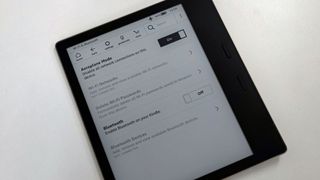
Kindles genellikle oldukça iyi pil ömrüne sahiptir, ne sıklıkta okumayı sevdiğinize bağlı olarak şarjlar arasında haftalar veya aylar sürer. Ancak, ihtiyaç duyduğunuzda şarj olmasını sağlamak istiyorsanız, onu daha da genişletmenin yolları vardır.
İlk olarak, kullanmadığınız zamanlarda Wi-Fi'yi kapatmak en iyisidir ve veri bağlantılı bir Kindle modeliniz varsa onu da kapatın. Bu, pil ömrünü artırmak için yapabileceğiniz en iyi şeydir (Kindle'ı kullanmamak dışında!). Ana Kindle menüsünden, 'Ayarlar'a, ardından 'Tüm Ayarlar'a ve 'Wi-Fi ve Bluetooth'a basarak bu ayarları değiştirebilirsiniz. 'Uçak Modu' da açılmaya değer olacaktır.
Pil ömründen tasarruf etmenin diğer yolları, ekran ayarlarını değiştirmek olabilir - 'Ayarlar'a tekrar basın ve biraz enerji tasarrufu için Parlaklık ve Sıcaklık'ı (Kindle'ınız varsa) kısın. Bu özelliğe sahip modellerde Otomatik Parlaklığı kapatmak da yardımcı olacaktır (parlaklığı da düşük olarak ayarladığınız varsayılarak).
Oh, ve tüm elektronik cihazlarda olduğu gibi, Kindle'ı zaten tamamen şarj olduğunda fişe takılı tutmaktan kaçının - bu, güç paketinin zamanla bozulmasını önleyecektir.
7. İnternette gezinin
Bunu bilmiyor olabilirsiniz, ancak Kindle cihazlarında yerleşik internet tarayıcıları vardır - elbette telefonunuzda, tabletinizde veya bilgisayarınızda kullandığınız kadar hızlı kullanılmayacak, ancak var.
Bulmak için, Kindle'ınızın menüsünde, seçenekler listesini getirmek için sağ üst köşedeki üç dikey noktaya basın, ardından 'Deneysel Tarayıcı'yı seçin. Bunun çalışması için internete bağlı olmanız gerekir.
"Deneysel" kelimesi burada çok fazla ağırlık çekiyor ve tarayıcı çok sayıda web biçimlendirmesini işlemek için harika değil - örneğin, TechRadar ana sayfasının korkunç görünmesine neden olan resimler genellikle çalışmıyor. Ancak hızlı bir şekilde bir şey aramanız gerekiyorsa, bu iyi bir seçenektir.
8. Kitaplığınızı koleksiyonlarla temizleyin
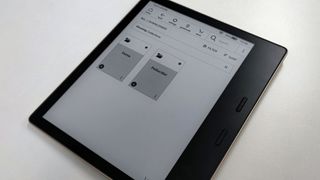
Bizim gibiyseniz, Kindle kitaplığınız indirdiğiniz bir sürü kitapla (muhtemelen asla okumayacağınız pek çok kitap dahil) kolayca darmadağın olabilir. Yine de bu kadar dağınık bir kütüphane sayfanız olması gerekmez.
Koleksiyonları kullanarak kitap seçimlerini birlikte gruplandırabilirsiniz, böylece bir koleksiyon kitaplıkta yalnızca bir yer kaplar. Bunları kullanmak için Kindle menüsündeki üç dikey noktaya basın, alttaki 'Yeni Koleksiyon Oluştur'u seçin, koleksiyona bir ad verin, ardından Kindle'da bulunan metinleri seçerek hepsini bir araya getirin.
By creating themed collections, like bringing together all the works from a certain series or by a particular author, you can easily reduce the amount of clutter in your library pages, making it much easier to find whatever you’re looking for.
9. Turn your Kindle into a kid-friendly device
If you want your kid to be able to read a book via your Kindle, but don’t want them stumbling onto something more adult-focused from your own library, you can use the Amazon Kids function, accessible by pressing the three-vertical-dot options button from the menu, then clicking ‘Amazon Kids’.
Bu işlev, çocuk için belirli bir profil oluşturmanıza ve kendi koleksiyonunuzdan okumasını istediğiniz kitapları paylaşmanıza olanak tanır. Hatta onlara ne kadar okumaları gerektiği konusunda hedefler belirleyebilir, ilerlemelerini kontrol edebilir, yukarıda belirtilen internet tarayıcısına erişmelerini engelleyebilir ve çalışmaları için dijital rozetlerle ödüllendirebilirsiniz.
İsterseniz, Amazon Kids Plus için cüzi bir ücret karşılığında ödeme yapabilirsiniz; bu, yukarıdakiyle aynı şeyi yapar, ancak aynı zamanda çocukların yaşlarına göre uygun kitaplardan oluşan derlenmiş bir koleksiyona erişmelerini sağlar. Bu hizmet yalnızca Kindle Kids Edition'da değil tüm Kindle'larda çalışır, ancak pahalı bir Kindle Oasis'i küçük bir çocuğa vermeden önce dikkatli olmanızı öneririz .
10. Okurken notlar, vurgulamalar ve yer imleri bırakın
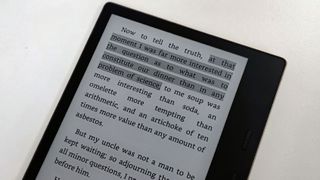
Özellikle derin bulduğunuz veya hatırlamak istediğiniz bir şey okuyorsanız, onu tekrar bulmanıza yardımcı olması için çeşitli işaretler bırakabilirsiniz.
Birincisi ve en basiti, tüm sayfanın konumunu hatırlamanıza izin veren yer imidir. Yer imi yapmak için, bir kitabın içindeyken ekranın üst kısmındaki simgesine basarak Kindle üstbilgisinin ve altbilgisinin görünmesini sağlayın. Şimdi, 'Git'in yanında ekranın sağında küçük bir yer imi simgesi olacak - bir yer imi ayarlamak için buna basın. Ardından, bıraktığınız yer imlerinin bir listesini bulmak için menü yukarıda değilken bu köşedeki tuşuna basabilirsiniz.
İkincisi, beğendiğiniz alıntıları belirlemek için kullanabileceğiniz bir vurgulamadır. Bunlardan birini bırakmak için, bir kelimeyi basılı tutun ve vurgulandığında, tüm alıntıyı kapsayacak şekilde başlangıç veya bitiş işaretçisini çizin. Görünen seçeneklerden biri olan 'Vurgula'yı seçin ve metin, vurgulanmış bir bölüm olduğunu göstermek için biraz koyulaşacaktır.
Son olarak, bir alıntı üzerine bir not bırakabilirsiniz. Bunu yapmak için yukarıdaki adımları izleyin, ancak "Vurgula" yerine "Not"a basın ve ardından alıntı hakkında ne düşünüyorsanız onu yazın. Kindle altbilgisini getirmek için kitabın üst kısmındaki simgesine basarak, 'Git'i seçerek, üst kısımdaki' Notlar'a basarak ve ardından bu listeye göz atarak Notlar arasında gezinebilirsiniz.
Not ettiğiniz veya vurguladığınız tüm alıntıların kullanışlı bir genel bakışını görmek istiyorsanız, tarayıcı tabanlı Kindle sitesinde, bunları kolay anlaşılır bir şekilde listeleyen kullanışlı bir Defter aracı (yeni sekmede açılır) vardır.
11. PDF'leri veya diğer belgeleri Kindle'ınıza indirin
Kindle'ın en iyi gizli numarası, cihazda Kindle e-kitaplarına kilitli olmamanızdır - kendi PDF'lerinizi, kelime belgelerinizi ve daha fazlasını eokuyucuya göndererek istediğiniz zaman okuyabilirsiniz.
Her adımı yazmak bu makalenin uzunluğunu iki katına çıkaracağından, Amazon Kindle cihazınıza nasıl PDF göndereceğiniz konusunda ayrıntılı bir kılavuz yazdık . Biraz karmaşık, ama gerçekten ustalaşmaya değer.
Bu araçla çalışma belgelerinizi Kindle'ınıza gönderebilir, arkadaşlarınızdan veya Project Gutenberg gibi kaynaklardan ücretsiz e-kitaplar alabilir ve tüm okul veya üniversite okumalarınızı cihazınıza alabilirsiniz (yukarıda bahsedilen Notlar ve Öne Çıkanlar işlevleriyle gerçekten iyi çalışır).
12. Sesli kitap dinleyin

Herhangi bir nedenle bir Kindle e-okuyucunuz varsa ancak okumayı sevmiyorsanız, Audible sesli kitap hizmetini Kindle'ınız aracılığıyla gerçekten kullanabilirsiniz. Dikkatli olun, onları gerçekten dinlemek üzere eokuyucuya bağlanmak için bazı Bluetooth kulaklıklara ihtiyacınız olacak.
Kindle menüsünden, üç dikey noktalı seçenekler menüsüne basın ve Audible Store'u seçin. Audible, Amazon'a ait bir şirkettir, bu nedenle yakın işbirliği. Buradan uzun bir sesli kitap listesine göz atabilirsiniz (çoğunun Kindle versiyonu da vardır).
If you have a separate Audible subscription, you can use this to get audiobooks for free or reduced too.
13. Read reviews of books or log your reads
Another book-related service Amazon owns is Goodreads, a website where you log books you read, review them, and read reviews from other fans. And, of course, the service is available from Kindle ereaders - well, parts of it.
From the Kindle menu, simply press ‘Goodreads’ at the top - it couldn’t be easier. This will bring you to the service, and once you’ve logged in (or made an account), you can using the social service largely as you would on desktop.
This includes seeing what your friends have read recently, recommending books to people, and adding things to your wish list. Some functions are missing though - namely, you can’t write reviews, though you can log and rate books.
14. Kindle'ınıza kullanmadan kitap indirin
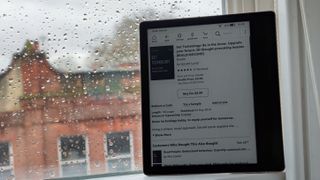
Kindles, dünyadaki en hızlı cihazlar değildir, ancak kitap satın almak veya indirmek için cihazdaki kitaplıkta gezinmeniz gerekmez. Hepsini bilgisayarınız aracılığıyla yapabilirsiniz.
Amazon web mağazası aracılığıyla Kindle kitaplarının nasıl satın alınacağı, indirileceği ve ödünç verileceği konusunda eksiksiz bir rehber yazdık ve bu, Kindle'ınıza göndermeden önce bilgisayarınızda hangi kitapları satın alacağınızı kolayca seçmenize olanak tanır. Bunu Kindle kitapları satın almanın en kolay yolu olarak görüyoruz ve sizin de bulmanızı bekliyoruz.
15. Kindle e-kitaplarınızı ereader kullanmadan okuyun
Bazen kendinizi Kindle'ınız olmadan bulacaksınız - belki tatilden önce çantanıza sığdırmayı başaramadınız veya yolculuktan önce şarj etmeyi unuttunuz. Neyse ki, kitaplarınıza erişmenin başka yolları da olduğundan, dönene kadar okumayı unutmanız gerekmiyor.
Hesabınıza atanan kitapları, hatta cihazınıza gerçekten indirilmemiş olanları bile okumanıza izin veren çevrimiçi bir Kindle okuyucu platformu (yeni sekmede açılır) vardır . Ayrıca aynı şeyi yapan bir Android uygulaması (yeni sekmede açılır) ve iOS uygulaması (yeni sekmede açılır) vardır , böylece telefonunuzda okuyabilirsiniz.
Bunları kullanarak Kindle'ınıza fiziksel olarak dokunmadan okuma alışkanlığınızı sürdürebileceksiniz.
Ve son olarak... Kindle'ınızı kablosuz olarak şarj edin
Şu anda yalnızca bir Kindle bunu yapabildiğinden, bu son noktayı tam yerine yarım ipucu olarak listeliyoruz. Umarım gelecekte daha fazla Kindle bu işlevi sunar.
2021'de piyasaya sürülen Kindle Paperwhite Signature Edition'a sahipseniz , cihazınızı gerçekten kablo kullanmadan şarj edebilirsiniz. Bu, hangi fişe ihtiyacınız olduğunu bulmaya çalışmakla ilgili daha fazla uğraşmayacağınız anlamına gelir.
Bir kablosuz şarj matına, pedine veya standına ihtiyacınız var, ancak akıllı telefonunuz, akıllı saatiniz veya kulaklıklarınız için bunlardan birine zaten sahip olabilirsiniz. Bunu yaparsanız, Kindle'ınızı şarj cihazına yerleştirin ve açılmasını izleyin.
Dock'unuz yoksa Amazon, Kindle Paperwhite Signature Edition'a uyan oldukça ucuz bir tane satıyor.
